Richiedere un permesso
Si applica a queste app Dynamics 365:
Human Resources
È possibile inviare richieste di permessi, visualizzare i saldi di ferie e congedi e lo stato delle richieste di congedo in Dynamics 365 Human Resources.
Richiedere permessi
- Nell'area di lavoro Self service del dipendente , Seleziona Richiedi ferie nell' Tempo riquadro fuori saldo.
- Immettere informazioni per Tipo di congedo, Codice motivo, Data di inizio e Data di fine.
- Sotto Date, selezionare le date per la richiesta di congedo.
- Se è necessario inviare documentazione di supporto, selezionare Carica sotto Allegati.
- Immettere informazioni in Commento, se necessario.
- Selezionare Invia quando si è pronti per inviare la richiesta. Altrimenti, selezionare Salva bozza.
I dipendenti che inviano una nuova richiesta di congedo possono selezionare diversi tipi di congedo per creare la propria richiesta di congedo. Tuttavia, tutti i tipi di congedo selezionati come parte di una singola richiesta di congedo devono avere la stessa unità di congedo. I dipendenti possono visualizzare l'unità di congedo per ogni tipo di congedo nella pagina Richiedi permesso.
Aggiungere un allegato a una richiesta esistente
Quando si aggiorna una richiesta di permesso esistente, è possibile aggiungere un allegato. È anche posibile vedere tutte le richieste correlate per una data specifica.
Visualizzare saldi di congedo
- Nell'area di lavoro Self-service dipendenti, selezionare Altro nel riquadro Saldi permessi.
- Selezionare Saldi.
Visualizzare lo stato della richiesta di congedo
- Nell'area di lavoro Self-service dipendenti, selezionare Altro nel riquadro Saldi permessi.
- Per visualizzare le richieste di permesso approvate, selezionare Permesso approvato. Per visualizzare le richieste di permesso in sospeso, selezionare Richieste di permesso.
Annullare richieste di permesso
Nota
Annulla permesso è disponibile quando la funzione Miglioramenti dell'esperienza flusso di lavoro richiesta di congedo è abilitata nell'area di lavoro Gestione funzionalità.
Nell'area di lavoro Self-service dipendenti, selezionare Visualizza tempo libero nel riquadro Saldi permessi.
Nella pagina Tempo libero selezionare una o più richieste di permessi da annullare.
Seleziona il pulsante Annulla permesso.
Nel riquadro Dettagli annullamento, immettere un commento e quindi selezionare Invia.
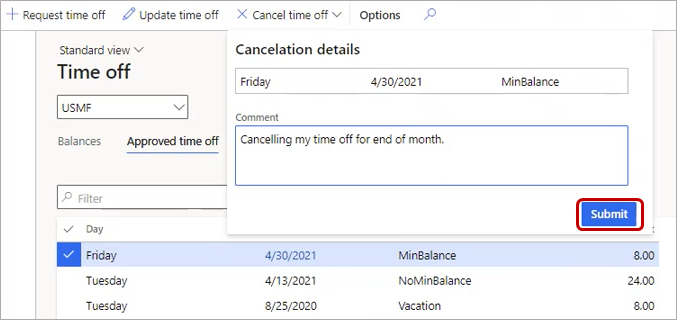
Gli allegati non possono essere richiesti per l'annullamento di una richiesta di ferie.
Nota
Se sono richiesti allegati per l'aggiornamento di una richiesta di congedo e l'opzione Aggiorna permesso è selezionata per annullare un concedo, quando l'Importo è 0, è necessario caricare un allegato. Se gli allegati non sono richiesti, utilizza l'opzione Annulla permesso.